Als Google Chrome-extensie een bericht “Geïnstalleerd door je beheerder” weergeeft bij het starten van Google Chrome of tijdens het beheren van een browser extensie. Mogelijk heeft u dan adware in uw web browser en op uw computer.
Een browser extensie die u zelf niet in Google Chrome hebt geïnstalleerd en die het bericht “Geïnstalleerd door je beheerder” weergeeft, is mogelijk geforceerd geïnstalleerd door een adware applicatie.
Bijvoorbeeld een browser extensie die het nieuwe tabblad in Chrome vervangt door een nieuw tabblad dat u helemaal niet wilt gebruiken, of een browser extensie die opdringerige advertenties in de Chrome-webbrowser weergeeft.
Meld u dan aan voor onze nieuwsbrief.
Er zijn verschillende voorbeelden van ongewenste browser extensies die Google Chrome-instellingen forceren via het beleid “Geïnstalleerd door je beheerder” of “Geïnstalleerd door bedrijfsbeleid“. Er verschijnt dan een melding:
Is dit de nieuwe pagina met tabbladen die je had verwacht?
Een extensie heeft de pagina gewijzigd die wordt weergegeven wanneer je een nieuwe tabblad opent. Als je deze wijzigingen niet wilt aanbrengen, kun je je vorige instellingen herstellen.
Geïnstalleerd door je beheerder.
Het is ook goed mogelijk dat de melding “Geïnstalleerd door je bedrijfsbeleid” wordt weergegeven. Dit heeft dan mogelijk niets van doen met adware, maar meer met instellingen die geforceerd zijn in de webbrowser door de beheerder van de computer.
Als u de beheerder niet bent van de computer of het apparaat kunt u de instellingen mogelijk ook niet wijzigen. Als u wel de beheerder bent, volg dan onderstaande instructies om het policy te verwijderen uit Google Chrome.
Geïnstalleerd door je beheerder of Geïnstalleerd door bedrijfsbeleid verwijderen uit Google Chrome
In deze instructie, zal ik uitleggen hoe u de extensie of instelling geïnstalleerd door de beheerder of bedrijfsbeleid kunt verwijderen.
- Open een MS-DOS venster als Administrator.
- Klik met de rechtermuisknop op de startknop van Windows, kies uit het menu: Command-prompt (Admin). U kunt ook in de Microsoft Windows zoekbalk “cmd” typen, rechtsklikken op cmd.exe en selecteer Uitvoeren als Administrator.
Typ de volgende commando’s op volgorde, na elke opdracht bevestigt u de opdracht met een ENTER op uw toetsenbord.
RD /S /Q "%WinDir%\System32\GroupPolicyUsers" RD /S /Q "%WinDir%\System32\GroupPolicy" gpupdate /force
- Na het uitvoeren van de commando’s in het ms-dos venster kunt u het venster sluiten.
- Herstart uw computer.
Ik raad u aan om een gratis virusscan uit te voeren met Malwarebytes om uw computer te controleren op de aanwezigheid van adware.
In de meeste gevallen is adware verantwoordelijk voor het instellen van geforceerde policy’s in Google Chrome.
Google Chrome beleid nog steeds niet weg?
Open Google Chrome. Ga naar de Chrome extensies, type: chrome://extensions/ in uw Chrome adresbalk.
Klik in de rechterbovenhoek in Chrome op “Ontwikkelaars modus”.
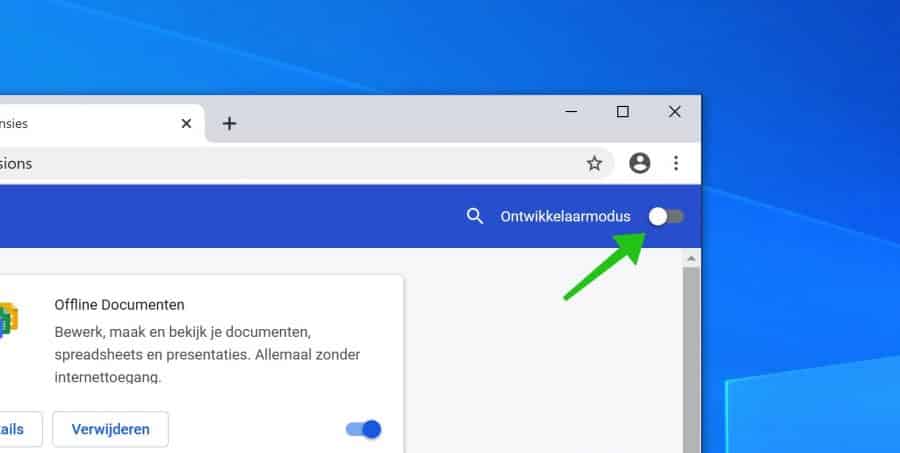
U heeft nu ontwikkelaars modus aangezet in Google Chrome. Klik vervolgens op de Details van Google Chrome browser extensie die geforceerd is door een beleid of beheerder.
Ik heb helaas geen voorbeeld van een extensie die geforceerd is in Google Chrome, dus de afbeeldingen zijn voorbeelden.
Als u de details van de browser extensie heeft geopend, zoek naar: ID. Selecteer het ID en kopieer het ID op het klembord (rechtermuisknop > kopiëren). Dit ID hebben we later nodig.
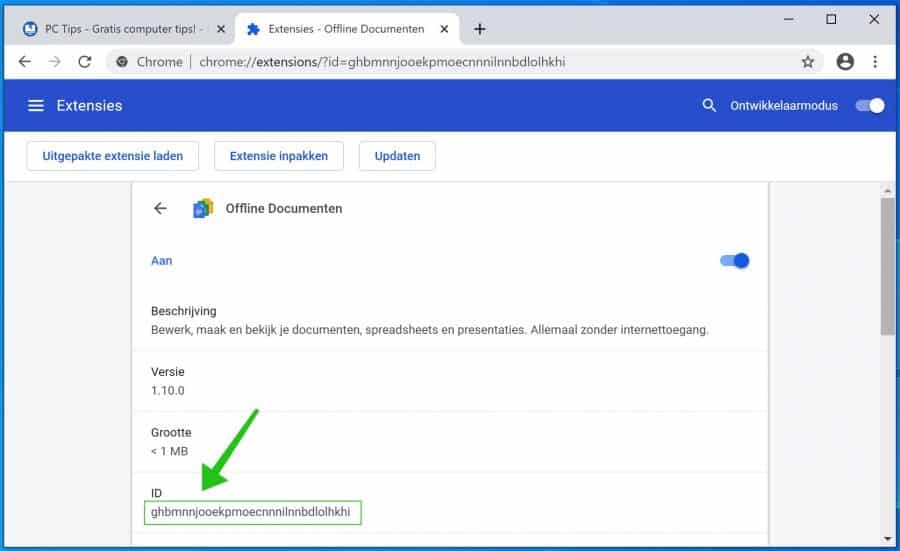
Klik op de Windows startknop met de rechtermuisknop, selecteer Uitvoeren uit het menu.
In het uitvoeren venster type: regedit.exe
De Windows register-editor wordt nu geopend. Klik op de mapjes in de menu structuur en open:
HKEY_LOCAL_MACHINE/SOFTWARE/POLICIES/GOOGLE/CHROME/ExtensionInstallForceList
Klik op de sleutel waar van het ID hetzelfde is als het eerder gekopieerde browser extensie ID.
Rechtsklik op de sleutel en selecteer verwijderen. Herstart nu Google Chrome, kijk of de browser extensie is verwijderd.
Ik hoop dat deze Google Chrome instructie u geholpen heeft.

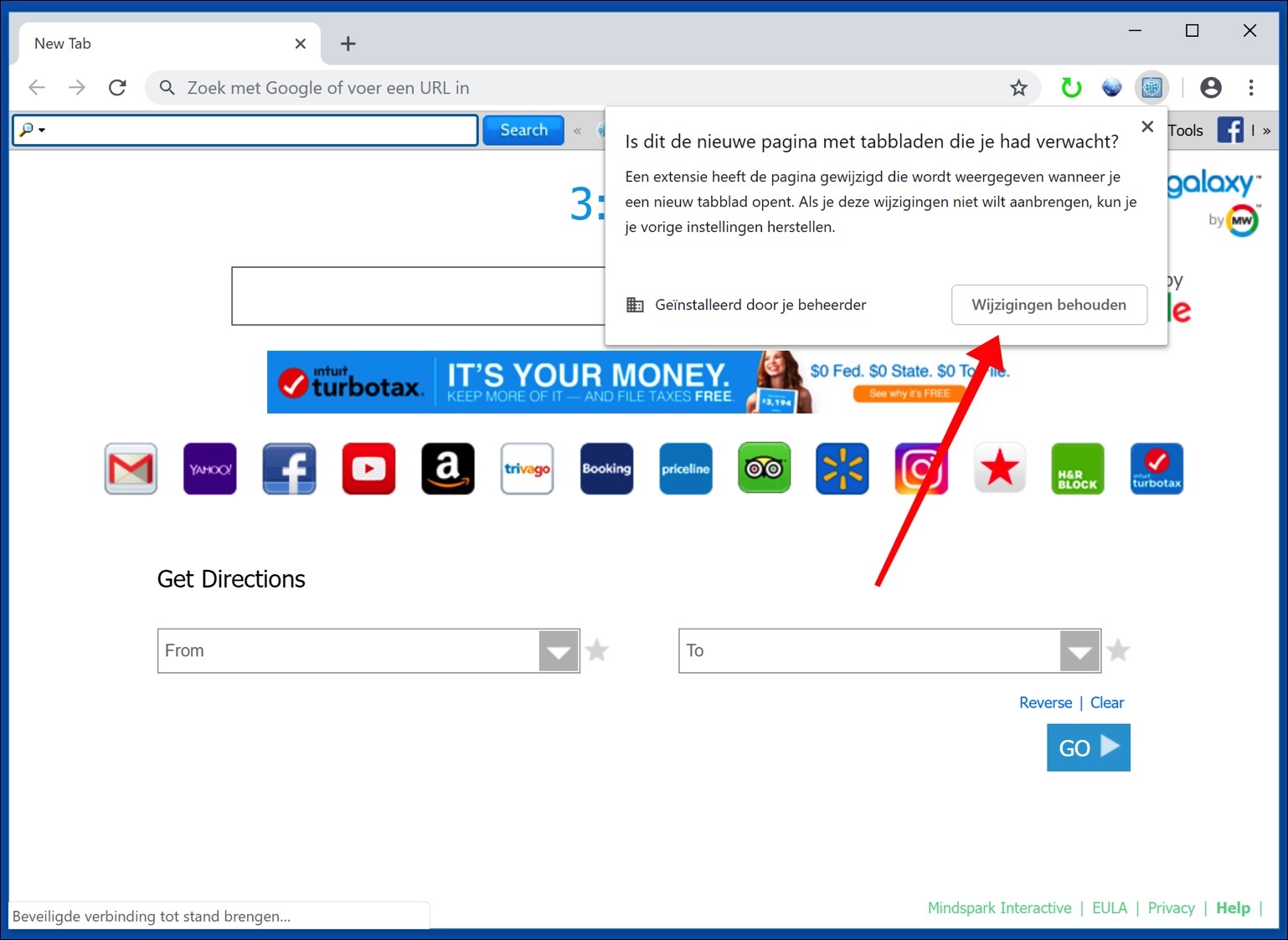
goedendag,
opgemerkt dat ik met weinig pc kennis de volgende kwestie voorleg;
als familie gebruik wij een pc windows 10 / chrome browser voor gezamenlijk gebruik maar zonder familie instellingen. we kijken ook you-tube en is met een google account ingesteld op safe search, echter als de pc of chrome browser word opgeruimd word de instelling you-tube safe search ook ongedaan gemaakt.
is er een mogelijkheid om you-tube safe search ingesteld te houden ook na opruimen pc of browser? graag verneem ik van u
Hallo, hopelijk helpt deze video:
https://www.youtube.com/watch?v=d7w839P4D5oSucces!
Dag Stefan, de group policy updaten werkte niet maar de extensie verwijderen uit de registrykey wel. Hartelijk dank.
Hallo, fijn dat het is gelukt! Bedankt voor uw reactie 🙂
Hallo, mijn chrome wordt beheerd door connectionoptimizer en ik kan deze niet verwijderen. Ik heb een Macbook met een M1 chip met OSX Big Sur versie 11.4.
Ik geloof dat een connectionoptimizer van HP zou moeten zijn, maar ik kan niks vinden over hoe deze te verwijderen van een Macbook.
Hallo Jonathan, ik vermoed dat het malware is.
Dit artikel helpt ook: https://support.google.com/chrome/a/answer/9844476?hl=en#zippy=%2Cmacos
Groet, Stefan
Het artikel had ik ook al gevonden indd, maar bij profielen staat alleen imovie. de malware bytes heb ik geprobeerd en dat heeft geholpen, de extensie connectionoptimizer is weg en ik kan weer gewoon met google zoeken ipv yahoo search. Wel staat er nog steeds bij mijn chrome instellingen dat ik beheerd wordt door een organisatie, maar als ik daar op klik staat er verder geen informatie over welke organisatie. alvast bedankt!
Bij profielen hoort niets te staan. Al zeker geen iMovie? Zolang u zelf nooit een profiel heeft geïnstalleerd, hoort dit leeg te zijn. ConnectionOptimizer is inderdaad malware, ik herken het want er worden per dag legio van dit soort apps verspreid onder dezelfde soort namen. De vraag is, hoe komt u eraan? Blijf weg bij gratis software, gekraakte apps etc. Dat is namelijk de enige manier om dit soort malware te installeren op uw Mac. Ik sluit niet uit dat er nog meer malware op uw Mac is geïnstalleerd zonder uw medeweten en dat van Malwarebytes, persoonlijk zou ik herinstalleren zonder back-up. Succes!
Hallo, Ook ik krijg de plugin niet weg. Tot stap HKEY_LOCAL_MACHINE/SOFTWARE/POLICIES/GOOGLE/CHROME/ExtensionInstallForceList ging het goed. Echter staat er bij mij onder policies geen Google…. Heb bijna alle mapjes (en dat zijn er nogal wat!) open geklikt maar kan ook geen CHROME/ExtensionInstallForceList vinden. Is er nog een andere oplossing?
1. Download dit bestand en voer het uit als Administrator (belangrijk anders werkt het niet)
http://www.pc-tips.info/downloads/chrome_policies_verwijderen.zip
2. Open Google Chrome, in de adres balk type of kopieer en plak:
chrome://extensions/ vind die extensie die geforceerd is en verwijder de extensie.
2.1 Indien het niet werkt. Open Google Chrome, in de adres balk type of kopieer en plak:
chrome://settings/resetProfileSettings?origin=userclick&search=reset
Probleem opgelost?
Stefan,
Bij mij stond ook dat mijn browser beheerd word door je organisatie, ik heb je bovenstaande oplossingen via cmd als administrator toegepast en een scan uitgevoerd met Malwarebytes, geen malware of adware gevonden, daarna laptop terug opgestart en chrome geopend, gaan kijken bij de instellingen en de melding stond er nog steeds. Helaas werkte je oplossing bij mij niet. Misschien nog een andere optie?
ik kijk er alvast naar uit!
Hallo, ik heb nog een tip toegevoegd, ik hoop dat deze tip voor u werkt. In het artikel onder kopje: Google Chrome beleid nog steeds niet weg?
Succes!
hoe haal je een extensie weg die door de beheerder er op is gezet. ik heb het helemaal niet nodig en het zorgt aleen maar dat ik minder geheugen op mijn chromebook heb
Hallo, helaas moet je dan bij de beheerder zijn. Ik heb geen instructies voor een Chromebook kunnen vinden.
Er staat plots: “beheerd door je organisatie” in mijn menu ‘rechtsklik op drie puntjes’ Maar het betreft mijn eigen prive computer, en niks van organisatie of wat dan ook. Het betreft “Quic”. Ik wil dat niet, ik ‘mot’ dat niet, ik heb niemand geautorisserd of opdracht gegeven om deze extensie te plaatsen. Kortom; ik wil hem weg ! Graag hulp over hoe deze ongewenste gast uit mijn computer te verwijderen.
Heeft u de instructies in het artikel opgevolgd? In de meeste gevallen moet het daarmee lukken. Graag uw reactie, dan kan ik kijken wat ik nog kan betekenen.